在现代科技日益发达的今天,手机已经成为人们生活中不可或缺的重要工具,小米作为国内知名的手机品牌之一,其智能手机更是备受用户青睐。其中小米手机的声控功能更是让用户体验到了便捷与智能的结合。如何设置小米手机的声控打开功能呢?又该如何设置小米语音助手的唤醒功能呢?接下来让我们一起来了解一下。
小米语音助手如何设置唤醒功能
具体步骤:
1.手机打开【设置】。
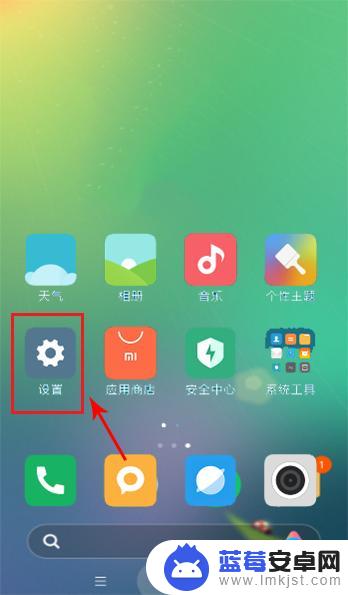
2.在设置页面,点击【更多设置】。
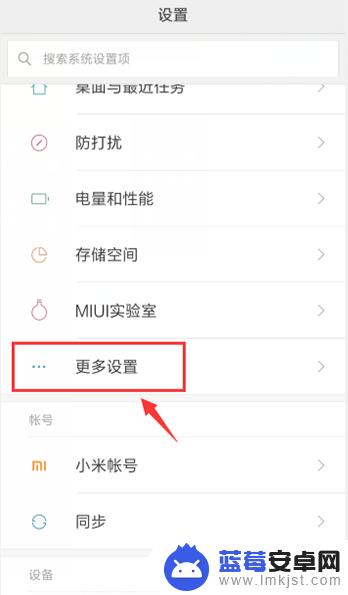
3.在更多设置页面,点击【手势及按键快捷方式】。
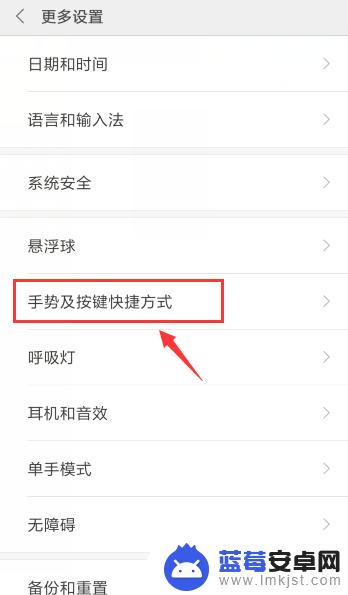
4.在手势及按键快捷方式页面,点击【语音助手】。
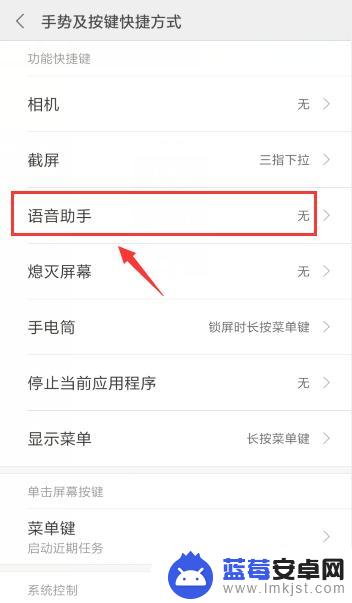
5.在语音助手页面,就可以设置语音唤醒功能。比如:点击【长按菜单键】。
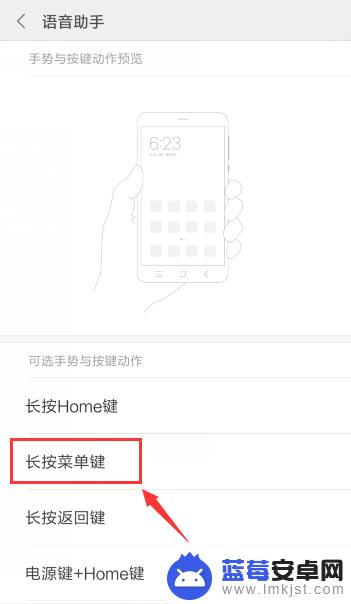
6.设置成功后,长按菜单键。
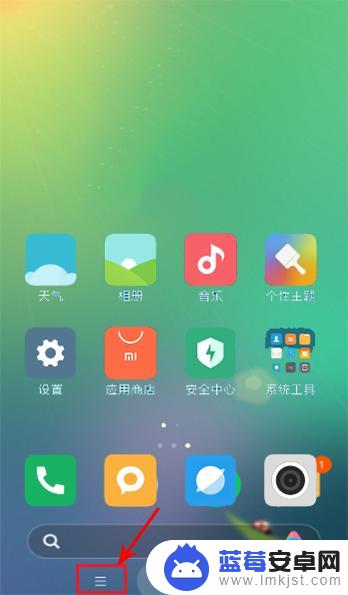
7.就可以唤醒语音功能了。
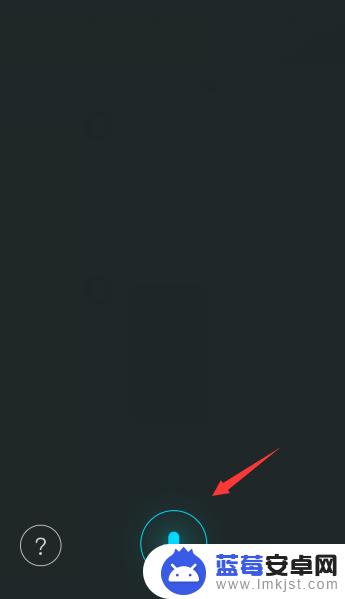
以上是关于如何设置小米手机声控打开的全部内容,如果您还不了解,请按照小编的方法进行操作,希望能对大家有所帮助。












